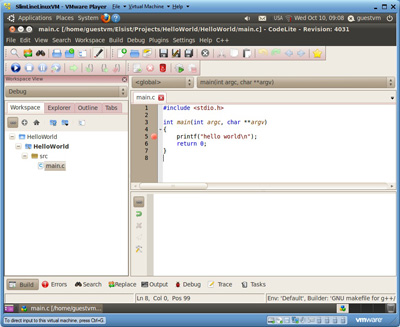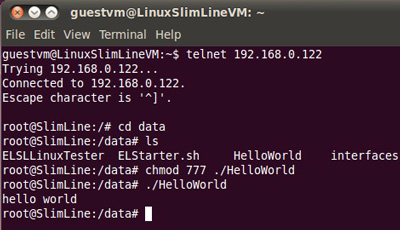La versión Linux Open de las CPU SlimLine ARM9 es programable en C a través del compilador GNU Compiler Collection (GCC). Para facilitar su uso, se suministra una máquina virtual VM Ware con sistema operativo Ubuntu lista para su uso. A continuación, proporcionamos instrucciones de instalación y uso.
Preparar e iniciar la máquina virtual
- Descargar el Máquina virtual Ubuntu Linux,
- Descomprima el archivo .zip en un área conocida de su disco duro,
- Descargue el reproductor VMWare gratuito desde el sitio VMWare (al menos las versiones 4.0.1) y elija la versión adecuada para su sistema operativo y el procesador en uso (32 o 64bit),
- Instalar e iniciar VMWare Player,
- Elija la máquina virtual (SlimLineLinuxVM) descargado, a través del menú "Abrir una máquina virtual",
- Elija "Jugar máquina virtual",
- Inicie sesión en Ubuntu estableciendo la contraseña "GuestVM".
Configuración y conexión con SlimLine
La CPU SlimLine ARM9 viene con la siguiente configuración de Ethernet:
IP: 192.168.0.122 Mask: 255.255.255.0 Gateway: 192.168.0.1
Para poder realizar operaciones en la CPU SlimLine desde la máquina virtual Ubuntu (por ejemplo: copiar archivos ejecutables), la máquina virtual debe tener una configuración para la interfaz eth0 compatible con la de la CPU SlimLine. Entonces, o cambia la IP del SlimLine, adaptándolo al de la máquina virtual o viceversa.
La máquina virtual eth0 está configurada de forma predeterminada con DHCP habilitado, por lo que si hay un servidor DHCP en la red, ya habrá asumido la configuración de eth0 proporcionada por el servidor. Por lo tanto, será necesario verificar cuáles ha asumido haciendo clic derecho en las 2 flechas en la parte superior derecha y seleccionando "Información de conexiones ...".
Si no son compatibles, debe modificarlos haciendo clic derecho de nuevo en las 2 flechas en la parte superior derecha y eligiendo "Editar conexiones ..." y luego "Cableado" modificando la configuración de eth0 para hacerlos compatibles con los de la CPU. SlimLine. Ejemplo:
IP: 192.168.0.120 Mask: 255.255.255.0 Gateway: 192.168.0.1
Claramente las direcciones IP de la CPU y de la máquina virtual deben ser únicas dentro de su red, por lo que es recomendable, antes de conectar los dispositivos a la red, o cambiar sus configuraciones, verificar con un comando "ping" que no lo son. ya existen dispositivos con esa dirección IP.
Si ahora conecta la CPU SlimLine a la red ethernet y enciéndalo, después de unos 30 segundos verá el LED verde RDY encendido y el RUN amarillo parpadeando. Para verificar si es visible desde la máquina virtual, simplemente abra una ventana de terminal y envíe un comando ping 192.168.0.122 al que la CPU SlimLine Tendré que responder.
Ejecución de programa en CPU SlimLine
En el escritorio de Ubuntu VM ya hay un ícono CodeLite (un IDE para C y C ++); Sigue estos pasos:
- Inicie el programa haciendo doble clic en el icono de CodeLite,
Se abrirá un proyecto de muestra "HelloWorld" - Inicie la compilación con F7 (o desde el menú Build-> BuildProject);
Si la CPU SlimLine tiene IP 192.168.0.122, el programa recién compilado también se cargará a través de FTP (a través de un comando PostBuild). Claramente si la IP de la CPU SlimLine ha sido modificado, también será necesario modificar este comando haciendo clic derecho sobre el nombre del proyecto y luego Configuración-> PostBuild.
- Para ejecutar el programa recién cargado, abra una ventana de terminal haciendo doble clic en el icono de terminal y conéctese a la CPU SlimLine a través del comando:
telnet 192.168.0.122
Aparecerá el símbolo del sistema:
root@SlimLine:/#
- Señale el directorio donde se cargó el programa con el comando:
cd /data
(/ data es el único directorio grabable guardado al apagar),
- Establezca los derechos de ejecución para el ejecutable recién cargado con:
chmod 777 ./HelloWorld
- Ejecute el programa:
./HelloWorld;
Aparecerá la impresión "hola mundo".